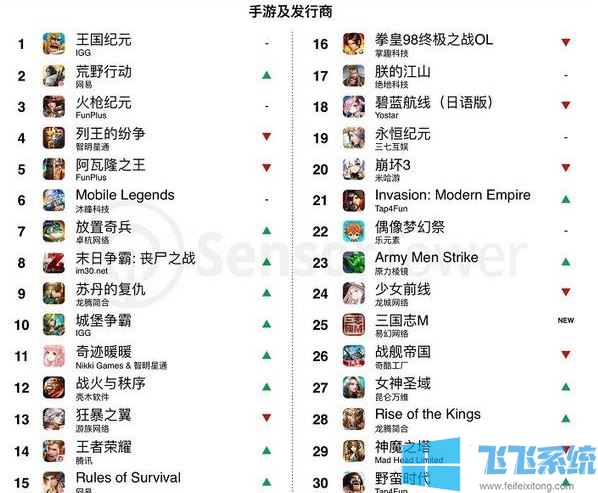- 编辑:飞飞系统
- 时间:2023-10-05
相信用过win10系统的朋友都知道,win10系统有这样一个特点,那就是快速启动。但相信大家都遇到过这样的问题,那就是自己使用的操作系统明明是win10,甚至开启快速启动也没有效果。为什么这种情况仍然发生?今天小编就来说说如何加快win10的启动速度。
如何优化Windows 10的启动速度?虽然Windows 10系统的启动速度并不算慢,但大多数用户都追求极快的效果。那么重点来了,win10如何设置来加快启动速度呢?别着急,小编在这里给大家分享一下Win10如何设置来加快启动速度。
1.启用快速启动功能
1、按win+r键调出“运行”,在输入框中输入“gpedit.msc”回车,调出“组策略编辑器”
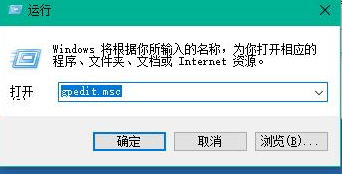
加快电脑开机速度图解-1
2、在“本地组策略编辑器”中,打开“计算机配置—— 管理模块—— 系统—— 关机”,双击右侧的“要求使用快速启动”
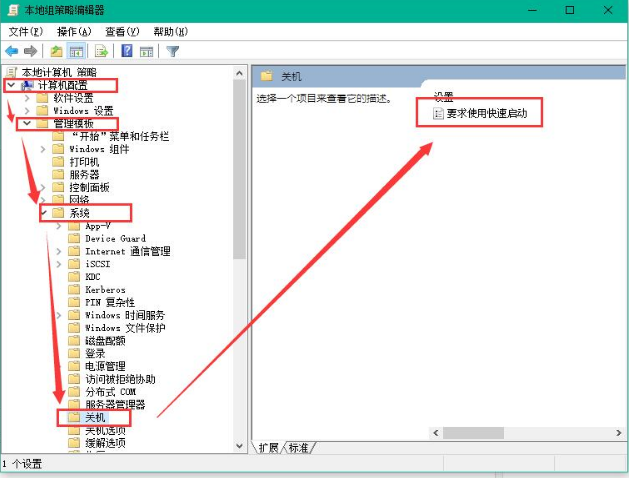
win10电脑图-2
3. 将使用快速启动的要求设置为“已启用”,然后单击“确定”
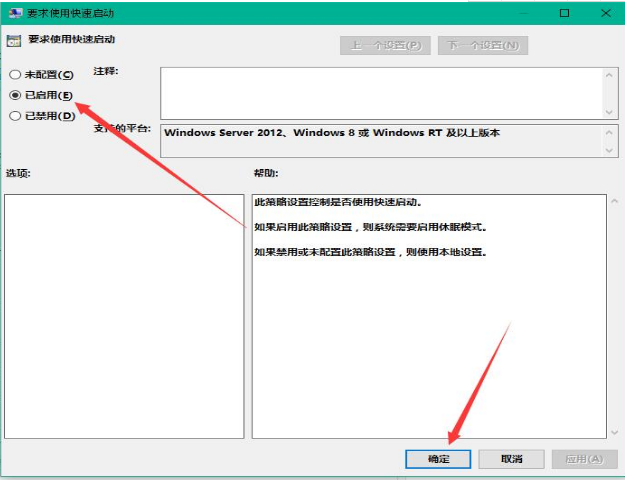
加快电脑开机速度图解-3
2.设置系统默认启动
1.右键单击桌面上的计算机,打开属性,然后选择“高级系统设置”
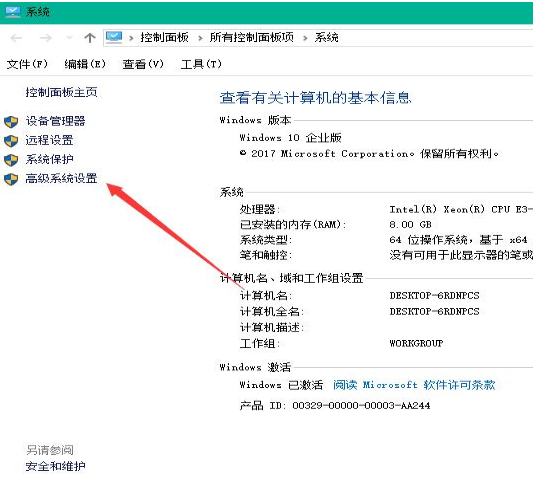
电脑图解加快win10启动速度-4
2. 在出现的系统属性中,单击高级,然后单击启动和恢复设置
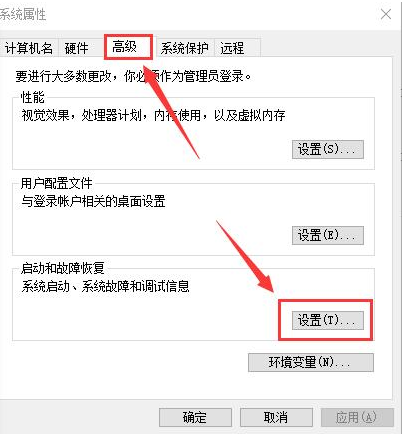
电脑图解加快win10启动速度-5
3、然后,在出现的系统启动和默认操作系统中,选择当前系统,然后取消选中复选框,然后单击“确定”。
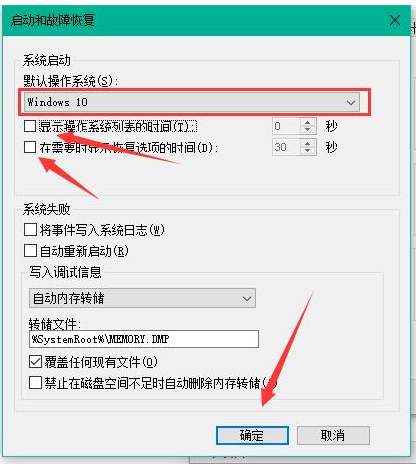
win10电脑图-6
4、还是win+r,输入“msconfig”运行系统配置
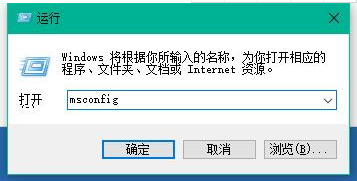
电脑图解加快win10启动速度-7
5.在系统配置“General”项中,勾选如下图所示的选项
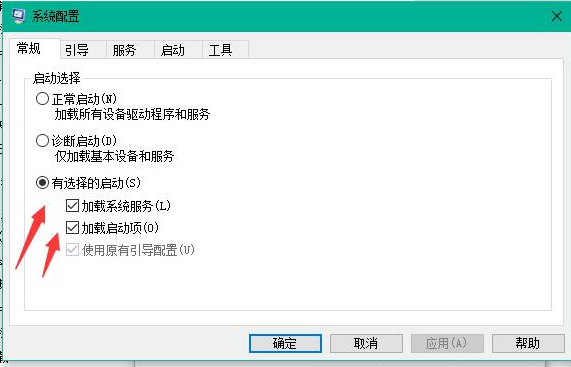
电脑图解加快win10启动速度-8
6.然后单击“启动”。切换后,选择您的系统。编辑器是双系统,所以有两个。如图所示点击“高级选项”,在弹出的界面中勾选“处理器数量”。单击下拉箭头,选择最大的数字,然后单击“确定”。
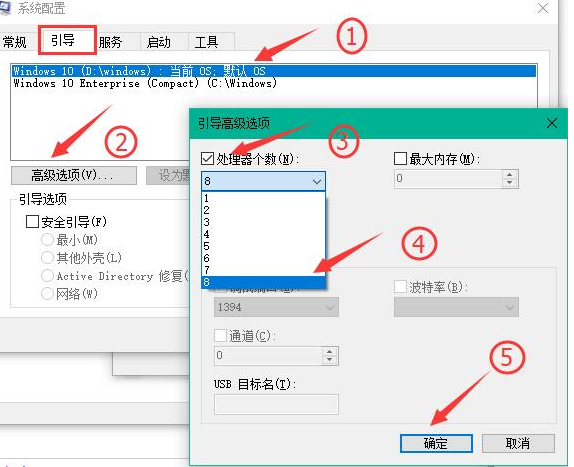
加快电脑开机速度图解-9